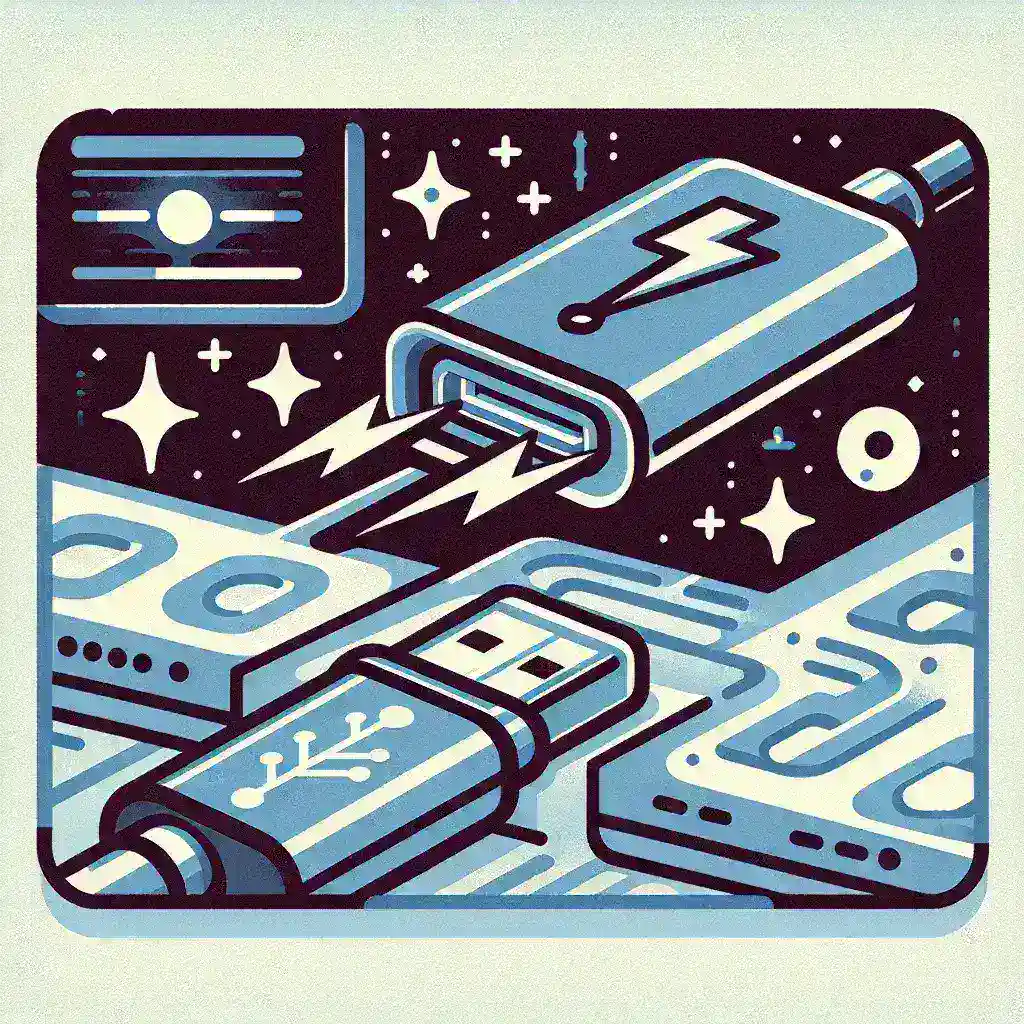Port USB-C telah menjadi standar port yang umum ditemukan di berbagai perangkat modern, mulai dari laptop hingga smartphone. Namun, tidak semua port USB-C diciptakan sama; beberapa mendukung Thunderbolt, teknologi canggih yang memungkinkan transfer data lebih cepat dan kemampuan ekspansi yang lebih baik. Jadi, bagaimana cara mengetahui apakah port USB-C Anda mendukung Thunderbolt? Dalam artikel ini, kita akan mendalami perbedaan antara USB-C dan Thunderbolt, cara memeriksa dukungan Thunderbolt pada perangkat Anda, dan manfaat Thunderbolt.
Apa itu USB-C dan Thunderbolt?
USB-C adalah jenis konektor yang menawarkan berbagai fitur seperti pengisian daya, transfer data, dan video output dalam satu kabel. Thunderbolt, di sisi lain, adalah protokol yang dikembangkan oleh Intel dan Apple yang memperluas fungsionalitas USB-C dengan kecepatan transfer data yang lebih tinggi dan dukungan untuk beberapa perangkat secara bersamaan.
| Fitur | USB-C | Thunderbolt |
|---|---|---|
| Kecepatan Transfer Data | 10 Gbps (USB 3.1 Gen 2) | 40 Gbps (Thunderbolt 3 & 4) |
| Pengisian Daya | Hingga 100W | Hingga 100W |
| Output Video | 4K | 8K |
| Daisy-Chaining | Tidak | Ya |
Langkah-langkah untuk Mengetahui Apakah Port USB-C Anda Mendukung Thunderbolt
1. Periksa Logo di Sisi Port
Langkah pertama dan paling mudah adalah dengan melihat simbol di dekat port USB-C. Port USB-C yang mendukung Thunderbolt biasanya memiliki logo petir dengan angka 3 atau 4.
2. Cek Spesifikasi di Manual atau Situs Web Produsen
Jika logo tidak terlihat atau Anda ingin memastikan, periksa manual pengguna atau situs web produsen perangkat Anda. Cari informasi tentang port USB-C dan Thunderbolt dalam spesifikasi produk.
3. Gunakan Aplikasi atau Perangkat Lunak
Beberapa perangkat memungkinkan Anda menggunakan aplikasi atau perangkat lunak untuk memeriksa dukungan Thunderbolt. Misalnya, beberapa laptop Windows memiliki aplikasi seperti “Intel Thunderbolt Software” yang bisa memberikan informasi tersebut.
Keuntungan Menggunakan Thunderbolt
Jika port USB-C Anda mendukung Thunderbolt, Anda memiliki beberapa keuntungan signifikan:
- Kecepatan Transfer Data yang Tinggi: Dengan kecepatan hingga 40 Gbps, transfer file besar menjadi lebih cepat dan efisien.
- Pengisian Daya yang Cepat: Thunderbolt mendukung pengisian daya hingga 100W, memungkinkan pengisian daya perangkat dengan lebih cepat.
- Kemampuan Daisy-Chaining: Anda bisa menghubungkan beberapa perangkat melalui satu port Thunderbolt, mempermudah pengaturan workstation yang kompleks.
- Dukungan untuk Monitor Resolusi Tinggi: Thunderbolt mendukung output video hingga 8K, ideal untuk pekerjaan grafis dan video editing.
Contoh Perangkat yang Mendukung Thunderbolt
Untuk memberikan gambaran lebih lanjut, berikut adalah beberapa contoh perangkat populer yang mendukung Thunderbolt:
- MacBook Pro: Semua model terbaru mendukung Thunderbolt 3 atau 4.
- Dell XPS Series: Model tertentu dari seri ini mendukung Thunderbolt 3.
- Lenovo ThinkPad X1 Carbon: Beberapa model mendukung Thunderbolt 3.
- HP Spectre x360: Model terbaru mendukung Thunderbolt 3 atau 4.
Kesimpulan
Mengetahui apakah port USB-C Anda mendukung Thunderbolt dapat memberikan Anda berbagai keuntungan, termasuk kecepatan transfer data yang lebih cepat dan kemampuan ekspansi yang lebih luas. Dengan memeriksa logo, spesifikasi manual, atau menggunakan perangkat lunak, Anda bisa dengan mudah menentukan apakah port USB-C Anda mendukung Thunderbolt. Dengan informasi ini, Anda bisa memaksimalkan penggunaan port USB-C pada perangkat Anda dan menikmati manfaat teknologi canggih ini.